Jak můžeme změnit start-up složku Windows Explorer [typ Windows 7]

Složka výchozí Když se otevřeme Průzkumník Windows V systému Windows 7 je ten, který obvykle nemáme moc tangen (nebo drtivá většina uživatele Windows 7 nemají žádné tangens), jmenovitě Knihovny, naprosto blázen, když se postaráme o to, že se stejně procházíme mimo tuto složku, kdykoli máme co „prozkoumat“. Můj by se mi zdálo mnohem normálnější než Průzkumník Windows otevřít se s Počítač (Můj počítač) nebo s Moje dokumenty, věc, která vyžaduje malou intervenci/úpravu v Preference to (tj. Průzkumník Windows).
Pokud se chcete změnit Složka spuštění Windows Explorer V systému Windows 7 (složka, se kterou se otevírá) - ať už chcete, aby to byl můj počítač nebo osobní složku, musíte postupovat pouze níže:
- Klikněte na pravé položky Průzkumník Windows v Hlavní panel (Pokud si zvyknete na jeho otevření), pak znovu klikněte Ikona-ul Průzkumník Windows zobrazený v seznamu a vyberte Vlastnosti
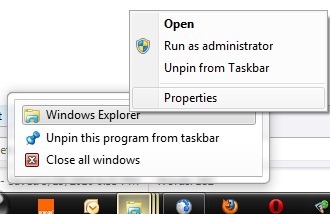
- Pokud chcete, aby se Windows Explorer otevřel Můj počítač, v Tab-ul Zkratka upraveno Cílz %Windir%Explorer.exe v
%Systemroot%Explorer.exe /E, :: {20D04FE0-3AEA-1069-A2D8-08002B30309D}
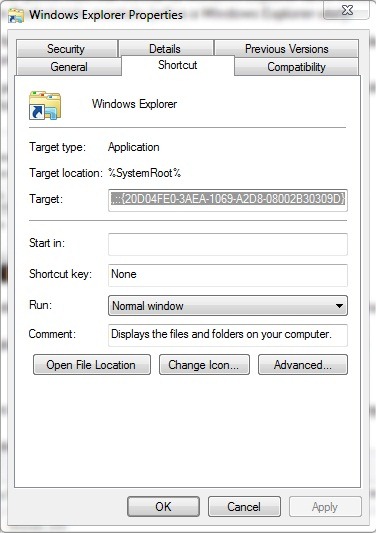
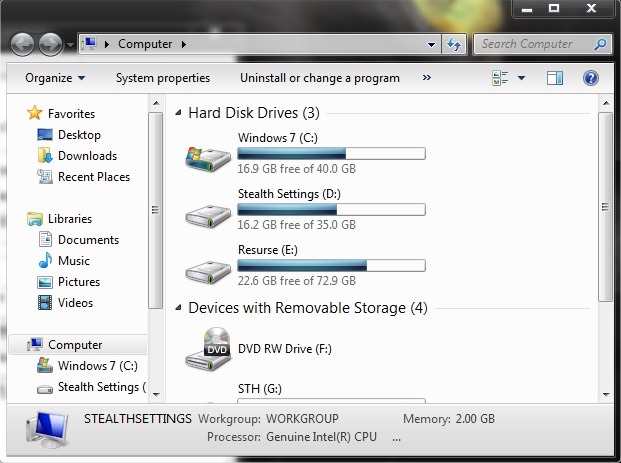
- Pro Windows Explorer se může otevřít Moje dokumenty, upraveno Cílin
%Systemroot%Explorer.exe /N, :: {450D8FBA-AD25-11D0-98A8-0800361B1103}
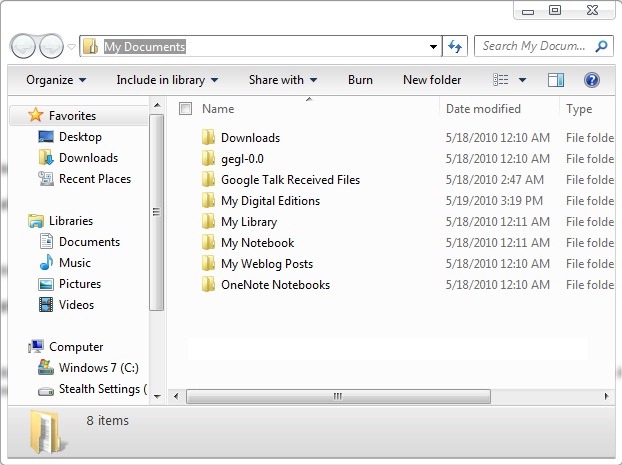
- Aplikovat a Dobře
POZNÁMKA: Pokud si zvyknete na spuštění Windows Explorer z nabídky Start, proveďte změny zkratky v seznamu. Tento tutoriál byl testován na Windows 7 a nedoporučujeme testování na předchozích operačních systémech (pokud to uděláte, udělejte to ve své vlastní odpovědnosti).
Jak můžeme změnit start-up složku Windows Explorer [typ Windows 7]
Co je nového
O Stealth
Nadšenec do technologií, s radostí píšu na StealthSettings.com od roku 2006. Mám bohaté zkušenosti s operačními systémy: macOS, Windows a Linux, ale také s programovacími jazyky a bloggingovými platformami (WordPress) a pro online obchody (WooCommerce, Magento, PrestaShop).
Zobrazit všechny příspěvky od StealthMohlo by vás také zajímat...

